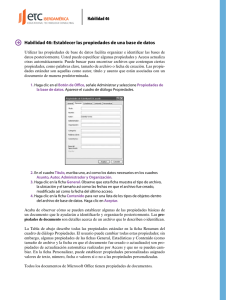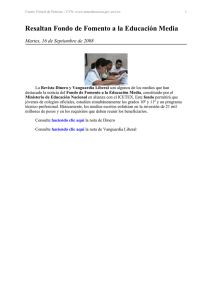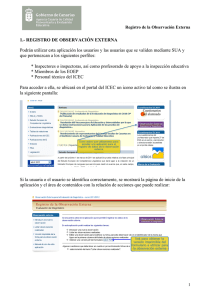HP Color LaserJet CP3505, Embedded Web Server User Guide
Anuncio
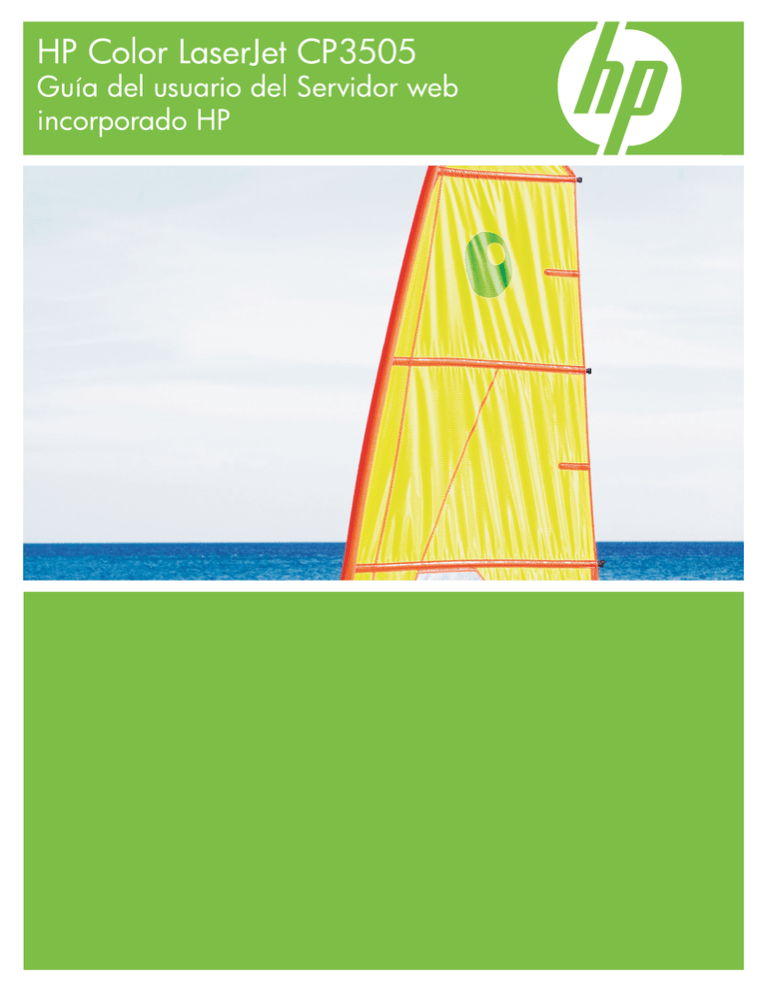
Servidor web incorporado HP Guía del usuario Copyright y garantía Avisos y marcas comerciales © 2007 Copyright Hewlett-Packard Development Company, L.P. Adobe® y PostScript® son marcas comerciales de Adobe Systems Incorporated. Queda prohibida la reproducción, adaptación o traducción sin previa autorización por escrito, excepto en aquellos casos en que lo permitan las leyes de copyright. La información contenida en este documento está sujeta a cambios sin previo aviso. Las únicas garantías de los productos y servicios HP se explican en las declaraciones de garantía expresas que incluyen tales productos y servicios. Ninguna información incluida en este documento se debe interpretar como garantía adicional. HP no se hace responsable de los errores técnicos o editoriales u omisiones que contenga. Microsoft® y Windows® son marcas comerciales registradas en EE.UU. de Microsoft Corp. Edition 1, 4/2007 Tabla de contenido 1 Visión general ¿Qué es un servidor web incorporado? .............................................................................................. 2 Características .................................................................................................................... 2 HP Web Jetadmin y el Servidor web incorporado HP ......................................................... 3 Requisitos del sistema ......................................................................................................................... 4 Apertura del Servidor web incorporado HP .......................................................................................... 5 Inicio y fin de sesión ............................................................................................................................. 6 Para iniciar sesión como administrador ............................................................................... 6 Para cerrar sesión como administrador .............................................................................. 7 Navegación por el Servidor web incorporado HP ................................................................................ 8 2 Visualización del estado del producto desde las pantallas de la ficha Información de HP EWS Estado del dispositivo ........................................................................................................................ 12 Página de configuración ..................................................................................................................... 13 Página Estado de consumibles .......................................................................................................... 15 Página Registro de eventos ............................................................................................................... 17 Página de uso .................................................................................................................................... 18 Página de diagnóstico ........................................................................................................................ 21 Información de dispositivo .................................................................................................................. 23 Imagen del panel de control ............................................................................................................... 24 Registro de uso de color en trabajos .................................................................................................. 25 Imprimir .............................................................................................................................................. 27 Impresión de un archivo o actualización del firmware desde la pantalla Imprimir ............. 28 3 Configuración del producto desde las pantallas de la ficha Configuración Configurar dispositivo ......................................................................................................................... 30 Uso de los menús de la pantalla Configurar dispositivo .................................................... 31 Tamaños/tipos de bandeja ................................................................................................................. 32 Servidor de correo electrónico ........................................................................................................... 33 Configuración del correo electrónico saliente .................................................................... 34 Configuración de la dirección de respuesta de correo electrónico .................................... 34 Alertas ................................................................................................................................................ 35 Uso de la pantalla Alertas con un producto ...................................................................... 36 AutoSend ............................................................................................................................................ 40 Para activar la característica AutoSend ............................................................................. 41 Seguridad general .............................................................................................................................. 42 Editar otros enlaces ............................................................................................................................ 43 Cómo añadir un enlace ...................................................................................................... 44 Cómo eliminar un enlace ................................................................................................... 44 ESWW iii Información de dispositivo .................................................................................................................. 45 Idioma ................................................................................................................................................. 46 Fecha y hora ...................................................................................................................................... 47 Formato de fecha/hora ...................................................................................................... 47 Corrección de la sincronización del reloj ........................................................................... 48 Hora de temporizador ......................................................................................................................... 50 Restringir color ................................................................................................................................... 51 Uso de la pantalla Restringir color con un producto .......................................................... 52 4 Administración del funcionamiento de la red desde las pantallas de la ficha Redes Visión general ..................................................................................................................................... 56 5 Uso de Otros enlaces como recurso hp instant support ............................................................................................................................... 60 Funcionamiento de hp instant support ............................................................................... 60 Información que puede obtener de hp instant support ...................................................... 60 Compre consumibles .......................................................................................................................... 61 Asistencia del producto ...................................................................................................................... 62 Mostrar cómo... .................................................................................................................................. 63 Mi proveedor de servicios y Mi contrato de servicios ......................................................................... 64 Índice .................................................................................................................................................................. 65 iv ESWW Lista de tablas Tabla 1-1 Tabla 2-1 Tabla 2-2 Tabla 2-3 Tabla 2-4 Tabla 2-5 Tabla 2-6 Tabla 2-7 Tabla 2-8 Tabla 3-1 Tabla 3-2 Tabla 3-3 Tabla 3-4 Tabla 3-5 Tabla 3-6 Tabla 3-7 Tabla 3-8 Tabla 3-9 Tabla 3-10 Tabla 3-11 Tabla 3-12 Tabla 4-1 ESWW Servidor web incorporado HP ............................................................................................................ 8 Estado del dispositivo ...................................................................................................................... 12 Página de configuración .................................................................................................................. 14 Página Estado de consumibles ........................................................................................................ 15 Página Registro de eventos ............................................................................................................. 17 Página de uso .................................................................................................................................. 19 Página de diagnóstico ...................................................................................................................... 22 Registro de uso de color en trabajos ............................................................................................... 25 Página Imprimir ................................................................................................................................ 28 Configurar dispositivo ....................................................................................................................... 30 Tamaños/tipos de bandeja ............................................................................................................... 32 Servidor de correo electrónico ......................................................................................................... 33 Alertas .............................................................................................................................................. 36 AutoSend ......................................................................................................................................... 40 Seguridad general ............................................................................................................................ 42 Editar otros enlaces ......................................................................................................................... 43 Idioma .............................................................................................................................................. 46 Fecha y hora .................................................................................................................................... 47 Hora de temporizador .................................................................................................................... 50 Restringir color ............................................................................................................................... 52 Restringir color: EN COLOR SI PERMITIDO ................................................................................. 53 Configuración de red ........................................................................................................................ 56 v vi ESWW Lista de figuras Figura 1-1 Figura 1-2 Figura 2-1 Figura 2-2 Figura 2-3 Figura 2-4 Figura 2-5 Figura 2-6 Figura 2-7 Figura 2-8 Figura 2-9 Figura 2-10 Figura 3-1 Figura 3-2 Figura 3-3 Figura 3-4 Figura 3-5 Figura 3-6 Figura 3-7 Figura 3-8 Figura 3-9 Figura 3-10 Figura 3-11 Figura 3-12 Figura 3-13 Figura 3-14 Figura 3-15 Figura 3-16 Figura 3-17 Figura 4-1 Figura 5-1 ESWW Cuadro de diálogo Escriba la contraseña de la red .......................................................................... 6 Pantalla de muestra de HP EWS ..................................................................................................... 8 Pantalla Estado del dispositivo ....................................................................................................... 12 Pantalla Página de configuración ................................................................................................... 13 Pantalla Página Estado de consumibles ........................................................................................ 15 Pantalla Página Registro de eventos .............................................................................................. 17 Pantalla Página de uso ................................................................................................................... 19 Pantalla Página de diagnóstico ...................................................................................................... 21 Pantalla Información de dispositivo ................................................................................................ 23 Pantalla Imagen del panel de control ............................................................................................. 24 Pantalla Registro de uso de color en trabajos ................................................................................ 25 Pantalla Imprimir ........................................................................................................................... 27 Pantalla Configurar dispositivo ....................................................................................................... 30 Pantalla Tamaños/tipos de bandeja ............................................................................................... 32 Pantalla Servidor de correo electrónico .......................................................................................... 33 Pantalla Alertas ............................................................................................................................... 35 Pantalla Alertas: configuración ....................................................................................................... 37 Pantalla Alertas: prueba .................................................................................................................. 39 Pantalla AutoSend .......................................................................................................................... 40 Ventana Seguridad general ............................................................................................................ 42 Pantalla Editar otros enlaces .......................................................................................................... 43 Pantalla Información de dispositivo .............................................................................................. 45 Pantalla Idioma ............................................................................................................................. 46 Pantalla Fecha y hora ................................................................................................................... 47 Pantalla Formato de fecha/hora ................................................................................................... 48 Pantalla Fecha y hora: corrección de sincronización del reloj ...................................................... 48 Pantalla Hora de temporizador .................................................................................................... 50 Pantalla Restringir color ................................................................................................................ 51 Pantalla Restringir color: opción EN COLOR SI PERMITIDO ...................................................... 53 Pantalla Configuración de red ....................................................................................................... 56 Pantalla Información de dispositivo ................................................................................................ 59 vii viii ESWW 1 ESWW Visión general 1 ¿Qué es un servidor web incorporado? Un servidor web proporciona un entorno en el que pueden ejecutarse programas web, de forma muy parecida a cómo un sistema operativo, como Microsoft® Windows®, proporciona un entorno a través del cual se ejecutan programas en su equipo. Un navegador web, como Microsoft Internet Explorer, Apple Safari o Mozilla Firefox, muestra la salida de un servidor web. Un servidor web incorporado reside en el firmware de un producto de hardware (como una impresora), en vez de como software que se carga en un servidor de red. La ventaja de un servidor web incorporado es que proporciona una interfaz de comunicación con el producto que puede abrir y utilizar cualquier usuario que disponga de un equipo conectado a la red y un navegador web estándar. No es necesario instalar ni configurar ningún software especial. El Servidor web incorporado HP (HP EWS) le permite ver información sobre el estado del producto, modificar la configuración y administrar el producto desde su equipo. NOTA: En esta guía, los términos ''producto'' y ''dispositivo'' se utilizan de manera intercambiable. Cuando esta guía habla de productos o dispositivos, la información está relacionada con los periféricos multifuncionales (MFP) o impresoras HP LaserJet, o bien con remitentes digitales de HP. Para obtener información específica sobre las características compatibles con su impresora, MFP o remitente digital, consulte la documentación que acompaña al producto. Características Utilice HP EWS para ver el estado del producto y de la red y para administrar las funciones de impresión desde su equipo, en vez de utilizar el panel de control del producto. Con HP EWS puede realizar las siguientes tareas: 2 ● Cargar actualizaciones del firmware. ● Ver mensajes del panel de control e información de estado del producto. ● Determinar la vida útil restante de todos los consumibles y configurar la información específica de pedidos de consumibles. ● Obtener acceso a la página de asistencia técnica del producto. ● Obtener acceso a asistencia específica para eventos recientes del producto. ● Añadir hasta cinco enlaces adicionales o personalizar enlaces a otros sitios web. ● Ver y cambiar la configuración del producto, como las configuraciones de las bandejas. ● Ver y cambiar la configuración de la red. ● Ver e imprimir páginas de información, como la página de configuración. ● Recibir alertas sobre eventos del producto, como cuando se están acabando los consumibles del producto, por correo electrónico. Establecer cuatro listas de destinos diferentes por usuario (administradores y servicios), con hasta 20 destinatarios en cada una de las listas. ● Seleccionar el idioma que se utilizará para las pantallas del servidor HP EWS. ● Imprimir con un producto HP sin necesidad de instalar el controlador de impresión del producto. Capítulo 1 Visión general ESWW ● Ahorrar energía mediante la programación del retraso de reposo para que el producto pueda pasar al modo de reposo después de un período de tiempo sin ser utilizado. ● Programar las horas de encendido para cada día para que el producto ya esté inicializado y calibrado cuando haya que utilizarlo. ● Enviar información de uso de consumibles y configuración del producto de forma periódica al proveedor de servicios. HP Web Jetadmin y el Servidor web incorporado HP HP Web Jetadmin es una herramienta de administración de sistemas basada en web que se puede utilizar con un navegador web. HP EWS y HP Web Jetadmin trabajan conjuntamente para satisfacer todas sus necesidades de administración de productos. Puede utilizar el software para instalar y administrar los productos en red de forma eficaz. Los administradores de red pueden administrar productos en red de forma remota, desde prácticamente cualquier ubicación. HP EWS proporciona una solución sencilla y fácil de usar para una administración individualizada de los productos en entornos con un pequeño número de productos. En entornos con varios productos podría utilizarse HP Web Jetadmin para la administración de grupos de productos. Con HP Web Jetadmin puede descubrir, administrar y configurar simultáneamente múltiples productos. HP Web Jetadmin está disponible en el sitio web de asistencia en línea de HP Web Jetadmin (www.hp.com/go/webjetadmin). ESWW ¿Qué es un servidor web incorporado? 3 Requisitos del sistema Para utilizar HP EWS, debe disponer de los elementos siguientes: ● 4 Un navegador web compatible. Entre los navegadores web compatibles con servidores web incorporados se incluyen los siguientes: ● Konqueror 3.5 o posterior ● Microsoft Internet Explorer 6.0 o posterior ● Mozilla Firefox 1.0 o posterior ● Opera 9.0 o posterior ● Safari 1.0 o posterior ● Conexión de red basada en el protocolo de control de transmisión/protocolo Internet (basada en TCP/IP). ● Un servidor de impresión HP Jetdirect (entrada/salida incorporada o mejorada [EIO]) instalado en el producto. Capítulo 1 Visión general ESWW Apertura del Servidor web incorporado HP Utilice el siguiente procedimiento para abrir HP EWS. NOTA: No se pueden ver las pantallas de HP EWS si utiliza un firewall. 1. Abra un navegador web compatible. 2. En el campo de texto Dirección o Ir a, escriba la dirección IPv4 o IPv6 de TCP/IP, el nombre de host o el nombre de host configurado que está asignado al producto. A continuación se muestran algunos ejemplos: ● Dirección IPv4 de TCP/IP: http://192.168.1.1 ● Dirección IPv6 de TCP/IP: http://[2001:0ba0:0000:0000:0000:0000:0000:1234] ● Nombre de host: npiXXXXXX Si desconoce la dirección TCP/IP del producto, podrá encontrarla mediante el menú del panel de control o imprimiendo una página de configuración. Para obtener instrucciones, consulte la guía del usuario incluida en el producto. ESWW Apertura del Servidor web incorporado HP 5 Inicio y fin de sesión HP EWS tiene pantallas que puede utilizar para ver información del producto y cambiar las opciones de configuración. Las pantallas disponibles y los valores de configuración que contienen varían en función de cómo se obtenga el acceso a HP EWS: como usuario general, como administrador del sistema o como proveedor de servicios. El administrador o el proveedor de servicios pueden personalizar las contraseñas. En un HP EWS protegido mediante contraseña, la única ficha que está disponible para los usuarios que inicien la sesión sin la contraseña es Información. Si no se establece ninguna contraseña (la opción predeterminada), todas las fichas estarán visibles. Si se estableció una contraseña, debe iniciar la sesión como administrador del sistema o como proveedor de servicios para obtener acceso a las fichas protegidas de HP EWS (Configuración y Redes). NOTA: Para obtener información sobre la modificación de contraseñas como administrador del sistema, consulte Seguridad general en la página 42. Si es un proveedor de servicios, consulte la guía de mantenimiento del producto. Para iniciar sesión como administrador Utilice el siguiente procedimiento para iniciar una sesión en HP EWS como administrador. 1. Después de abrir el servidor EWS, haga clic en el enlace Inicio sesión en la esquina superior derecha de la pantalla. A continuación se abre el cuadro de diálogo Escriba la contraseña de la red, tal y como se muestra en la siguiente ilustración. El aspecto de la pantalla de inicio de sesión puede ser diferente en función del sistema operativo y el navegador que utilice. Figura 1-1 Cuadro de diálogo Escriba la contraseña de la red 2. 6 Escriba la palabra admin como nombre de usuario e indique su contraseña y, a continuación, haga clic en Aceptar. Capítulo 1 Visión general ESWW Para cerrar sesión como administrador Utilice el siguiente procedimiento para cerrar la sesión. 1. Haga clic en el enlace Fin sesión. 2. Para completar el proceso de cierre de sesión, cierre el navegador. PRECAUCIÓN: Si no cierra el navegador, la conexión al servidor HP EWS del producto seguirá habilitada y puede generar riesgos de seguridad. ESWW Inicio y fin de sesión 7 Navegación por el Servidor web incorporado HP Para navegar por las pantallas de HP EWS, haga clic en una de las fichas (como Información o Configuración) y, a continuación, haga clic en uno de los menús de la barra de navegación situada en la parte izquierda de la pantalla. La ilustración y la tabla que se muestran a continuación proporcionan información sobre las pantallas de HP EWS. NOTA: La información incluida en las pantallas de HP EWS puede ser distinta de las ilustraciones de esta guía del usuario, en función de las características del producto y la configuración establecida por el administrador del sistema. Figura 1-2 Pantalla de muestra de HP EWS Tabla 1-1 Servidor web incorporado HP 8 Número Característica de pantalla de HP EWS Descripción 1 Nombre del producto Ver el nombre del producto. 2 Dirección del TCP/IP producto Ver la dirección IP (del inglés Internet Protocol, protocolo Internet) del producto. Capítulo 1 Visión general Más información ESWW Tabla 1-1 Servidor web incorporado HP (continuación) ESWW Número Característica de pantalla de HP EWS Descripción Más información 3 Fichas Ficha Información Ver información sobre el producto. No puede configurar el producto mediante las pantallas de esta ficha. Ficha Configuración Configurar el producto con Consulte Configuración del producto las características de esta desde las pantallas de la ficha ficha. Configuración en la página 29. Ficha Redes Ver el estado de la red y configurar los valores de red. 4 Menús Diferentes en cada ficha Haga clic en una ficha para mostrar los menús. 5 Otros enlaces hp instant support Conectarse a un conjunto de recursos web que sirven de ayuda para resolver problemas y describir los servicios adicionales disponibles para su producto HP. Compre consumibles Pedir consumibles HP originales para su producto a través de Internet. Asistencia del producto Utilizar la ayuda de un producto específico disponible en el sitio web de HP para resolver un problema. Mostrar cómo... Ver instrucciones paso a paso para realizar las tareas de impresión y solucionar problemas. Consulte Visualización del estado del producto desde las pantallas de la ficha Información de HP EWS en la página 11. Consulte Administración del funcionamiento de la red desde las pantallas de la ficha Redes en la página 55. ● Consulte Uso de Otros enlaces como recurso en la página 59. ● Consulte hp instant support en la página 60. ● Consulte Asistencia del producto en la página 62. ● Consulte Mi proveedor de servicios y Mi contrato de servicios en la página 64. 6 Inicio sesión/ Fin sesión Diferente en función de cada usuario Iniciar sesión como administrador del sistema o proveedor de servicios. Consulte Inicio y fin de sesión en la página 6. 7 Pantalla Diferente en cada elemento de menú Haga clic en un elemento de menú para que se muestre una pantalla. ● Consulte Visualización del estado del producto desde las pantallas de la ficha Información de HP EWS en la página 11. ● Consulte Configuración del producto desde las pantallas de la ficha Configuración en la página 29. ● Consulte Administración del funcionamiento de la red desde las pantallas de la ficha Redes en la página 55. Navegación por el Servidor web incorporado HP 9 10 Capítulo 1 Visión general ESWW 2 Visualización del estado del producto desde las pantallas de la ficha Información de HP EWS Las pantallas disponibles en la ficha Información tienen sólo carácter informativo, es decir, no puede configurar el producto desde estas pantallas. Para configurar el producto a través de HP EWS, consulte Configuración del producto desde las pantallas de la ficha Configuración en la página 29. NOTA: Algunos productos no son compatibles con todas estas pantallas. ESWW 11 Estado del dispositivo Utilice la pantalla Estado del dispositivo para ver el estado actual del producto. La ilustración y tabla siguientes describen cómo utilizar esta pantalla. Figura 2-1 Pantalla Estado del dispositivo Tabla 2-1 Estado del dispositivo Número Área de la pantalla Información u opción que el área proporciona 1 Fichas y menús de HP EWS Para obtener más información, consulte Navegación por el Servidor web incorporado HP en la página 8. 2 Estado Muestra el estado del dispositivo (la misma información que aparece en el visor del panel de control). 3 Botones del panel de control Utilice estos botones del panel de control como utilizaría los del producto. Para seleccionar los botones del panel de control que desea que aparezcan en esta pantalla, vaya a la pantalla Seguridad general de la ficha Configuración. 4 Consumibles Muestra el porcentaje de vida útil que le queda a cada consumible. 5 Detalles sobre consumibles Abre la pantalla Estado de consumibles, donde puede consultar información sobre los consumibles del producto. 6 Soportes de impresión Muestra la información de estado y la configuración para las bandejas de entrada y salida. El estado de los soportes de impresión es En buen estado hasta que la bandeja está completamente vacía. Cuando la bandeja está vacía, el estado es Vacía. 7 12 Cambiar configuración Abre la pantalla Otros valores, donde se puede modificar la configuración del tipo de papel. Capítulo 2 Visualización del estado del producto desde las pantallas de la ficha Información de HP EWS ESWW Página de configuración Utilice la pantalla Página de configuración para ver la configuración actual del producto, solucionar problemas y verificar la instalación de accesorios opcionales, como los DIMM (módulos de memoria con dos filas de chips). La ilustración y tabla siguientes describen cómo utilizar esta pantalla. Figura 2-2 Pantalla Página de configuración ESWW Página de configuración 13 Tabla 2-2 Página de configuración Número Área de la pantalla Información u opción que el área proporciona 1 Fichas y menús de HP EWS Para obtener más información, consulte Navegación por el Servidor web incorporado HP en la página 8. 2 Información sobre la impresora Enumera el número de serie, los números de versión y otra información sobre el dispositivo. 3 Opciones y lenguajes instalados Incluye: ● La versión y la dirección TCP/IP de todos los dispositivos de red conectados al producto (Jetdirect o Jetdirect interno). ● Los lenguajes de impresora que hay instalados (como lenguaje de comandos de impresora [PCL] y PostScript® [PS]). ● Las opciones instaladas en cada ranura DIMM y EIO. ● Los dispositivos USB que se pueden conectar a una impresora utilizada como controlador host USB, como, por ejemplo, dispositivos de almacenamiento masivo, lectores de tarjeta o teclados. 4 Densidad del color Incluye los valores de cian, magenta, amarillo y negro (CMYK) para las zonas luminosas, los medios tonos y las sombras. 5 Información sobre calibración Incluye el recuento de páginas desde el último registro de plano de color (CPR), la fecha del recuento de páginas desde el último CPR, el recuento de páginas (en ciclos del motor) desde el último DMAX/DHALF y la fecha del recuento de páginas desde el último DMAX/DHALF. El registro de plano de color se realiza al instalar nuevos cartuchos de impresión, para compensar cualquier ligera variación que pueda producirse en la circunferencia de los cartuchos. DMAX es una calibración de densidad del color de cada cartucho de impresión a un 100% de cobertura; DHALF es también una calibración de densidad del color de cada cartucho de impresión, pero de medios tonos, no del color completo. Durante la impresión de medios tonos, los puntos del tóner se extienden y la cobertura del tóner es menor del 100%. 6 Memoria Incluye la información sobre la memoria, el espacio de trabajo de controlador (DWS) PCL y la información de ahorro de recursos. 7 Registro de eventos Muestra el número de entradas activas en el Registro de eventos y la capacidad total de éste. 8 Seguridad Incluye el estado del bloqueo del panel de control, las opciones de protección contra escritura de disco y los puertos de conexión directa (USB o paralelos). Puede modificar el estado de los puertos de conexión directa en la pantalla Seguridad general de la ficha Configuración seleccionando o desactivando la casilla de verificación Desactivar puertos directos. 9 14 Bandejas de papel y opciones Enumera el tamaño y el tipo de soporte de impresión para cada bandeja del producto. Si el producto tiene instalada una unidad dúplex o cualquier otro accesorio de manejo del papel, también encontrará información sobre estos dispositivos. Capítulo 2 Visualización del estado del producto desde las pantallas de la ficha Información de HP EWS ESWW Página Estado de consumibles La pantalla Estado de consumibles muestra información más detallada sobre los consumibles y proporciona números de referencia para los consumibles HP originales (es útil disponer de los números de referencia a la hora de pedir consumibles). La ilustración y tabla siguientes describen cómo se utiliza esta pantalla. Figura 2-3 Pantalla Página Estado de consumibles Tabla 2-3 Página Estado de consumibles ESWW Número Área de la pantalla Información u opción que el área proporciona 1 Fichas y menús de HP EWS Para obtener más información, consulte Navegación por el Servidor web incorporado HP en la página 8. Página Estado de consumibles 15 Tabla 2-3 Página Estado de consumibles (continuación) Número Área de la pantalla Información u opción que el área proporciona 2 Enlace Compre consumibles Utilice esta característica para conectarse a la página web que facilitará el pedido en línea de consumibles a través de un distribuidor de su elección. 3 Información sobre los cartuchos de impresión Si está disponible, enumera el porcentaje de vida útil y el número estimado de páginas restantes antes de que se agote el consumible, el número total de páginas procesadas con el consumible, el número de serie del consumible y el número de referencia HP. También indica si el consumible alcanzó el estado de bajo. Si la opción Ignorar si vacío se activa en el panel de control del producto, cuando se acabe el consumible aparecerá un mensaje indicando que el cartucho se utilizó con esta opción. NOTA: Si se utiliza un consumible que no es de HP, es posible que no se disponga de información sobre este consumible. Además, puede que aparezca en pantalla un mensaje de advertencia acerca de los riesgos derivados del uso de consumibles que no son de HP. No se dispondrá de más información sobre el estado del consumible. 16 Capítulo 2 Visualización del estado del producto desde las pantallas de la ficha Información de HP EWS ESWW Página Registro de eventos La pantalla Página Registro de eventos muestra los eventos del producto más recientes, incluidos atascos de papel, errores de servicio y otros errores de la impresora. La ilustración y tabla siguientes describen cómo utilizar esta pantalla. Figura 2-4 Pantalla Página Registro de eventos Tabla 2-4 Página Registro de eventos ESWW Número Área de la pantalla Información u opción que el área proporciona 1 Fichas y menús de HP EWS Para obtener más información, consulte Navegación por el Servidor web incorporado HP en la página 8. 2 Número Enumera el orden en el que se produjeron los errores. El número más alto corresponde al último error. 3 Fecha y hora Indica la fecha y hora de cada evento registrado. 4 Ciclos del motor Muestra el número de ciclos del motor completados por el producto antes de producirse el error. El producto completa un ciclo del motor por cada página de tamaño Carta/A4 que imprime o copia. 5 Ciclos del motor actuales Muestra el número de ciclos del motor completados por el producto hasta el momento. 6 Evento Muestra el código de evento interno para cada evento. 7 Firmware Muestra la versión del firmware instalada cuando ocurrió el evento en la impresora. 8 Descripción o lenguaje Muestra una descripción breve de algunos eventos. 9 Enlace Asistencia del producto Proporciona acceso al sitio web de asistencia de HP para obtener información sobre la solución de problemas de un producto en concreto. Página Registro de eventos 17 Página de uso La pantalla Página de uso proporciona un recuento de páginas para cada tamaño de soporte de impresión que pasó por el producto, así como el número de páginas impresas a dos caras. El total se calcula multiplicando la suma de los valores de Recuento de impresiones por el valor de Unidades. También se puede utilizar la información de esta pantalla para determinar cuánto tóner o papel es preciso tener en existencias. La ilustración y tabla siguientes describen cómo utilizar esta pantalla. 18 Capítulo 2 Visualización del estado del producto desde las pantallas de la ficha Información de HP EWS ESWW Figura 2-5 Pantalla Página de uso Tabla 2-5 Página de uso ESWW Número Área de la pantalla Información u opción que el área proporciona 1 Fichas y menús de HP EWS Para obtener más información, consulte Navegación por el Servidor web incorporado HP en la página 8. Página de uso 19 Tabla 2-5 Página de uso (continuación) 20 Número Área de la pantalla Información u opción que el área proporciona 2 Total de usos (equivalente) Indica los tipos de páginas que se imprimieron y el número de páginas que se imprimieron a una cara, a dos caras y en total. 3 Unidades Una unidad corresponde a una página de tamaño A4 (tamaño carta) estándar. Todos los demás tamaños de página se expresan con respecto a este tamaño estándar. Una página de tamaño A4 (tamaño carta) que se imprime a doble cara cuenta como 2 unidades. 4 Impresión dúplex 1 imagen “Impresión dúplex 1 imagen” se refiere a las páginas que se imprimen como parte de un trabajo de impresión dúplex, pero que están en blanco en la segunda cara. 5 Modos de impresión y uso de ruta del papel (real) Indica los diferentes modos de impresión que utilizados para los trabajos de impresión en color y monocromo (en blanco y negro). 6 Cobertura según historial Indica la cantidad media de tóner utilizada en cada página impresa. Capítulo 2 Visualización del estado del producto desde las pantallas de la ficha Información de HP EWS ESWW Página de diagnóstico La pantalla Página de diagnóstico proporciona información acerca de la calibración, la densidad del color y los parámetros. Figura 2-6 Pantalla Página de diagnóstico ESWW Página de diagnóstico 21 Tabla 2-6 Página de diagnóstico Número Área de la pantalla Información u opción que el área proporciona 1 Información sobre calibración Incluye el recuento de páginas desde el último registro de plano de color (CPR), la fecha del recuento de páginas desde el último CPR, el recuento de páginas (en ciclos del motor) desde el último DMAX/DHALF y la fecha del recuento de páginas desde el último DMAX/DHALF. El registro de plano de color se realiza al instalar nuevos cartuchos de impresión, para compensar cualquier ligera variación que pueda producirse en la circunferencia de los cartuchos. DMAX es una calibración de densidad del color de cada cartucho de impresión a un 100% de cobertura; DHALF es también una calibración de densidad del color de cada cartucho de impresión, pero de medios tonos, no del color completo. Durante la impresión de medios tonos, los puntos del tóner se extienden y la cobertura del tóner es menor del 100%. 22 2 Densidad del color Incluye los valores de cian, magenta, amarillo y negro (CMYK) para las zonas luminosas, los medios tonos y las sombras. 3 Parámetros En los dispositivos de color, la configuración específica del motor relacionada con la impresión o con el proceso electrofotográfico resulta fundamental para identificar el estado y el funcionamiento del dispositivo. Los parámetros electrofotográficos, que se utilizan para detectar, diagnosticar y realizar un seguimiento de los defectos en la calidad de impresión, aparecen en una matriz binaria de 272 celdas que contiene la configuración registrada por el motor del dispositivo. Estos registros también aparecen en la parte inferior de la pantalla Página de diagnóstico. Capítulo 2 Visualización del estado del producto desde las pantallas de la ficha Información de HP EWS ESWW Información de dispositivo La pantalla Información de dispositivo muestra la siguiente información: ● Nombre de la impresora ● Ubicación de la impresora ● Número de activo ● Nombre de la empresa ● Persona de contacto ● Nombre del producto ● Modelo de impresora ● Número de serie de la impresora El nombre del producto, el modelo de impresora y el número de serie de la misma se generan automáticamente. Puede configurar el resto de información de esta pantalla en la pantalla Información de dispositivo de la ficha Configuración. Figura 2-7 Pantalla Información de dispositivo ESWW Información de dispositivo 23 Imagen del panel de control La pantalla Imagen del panel de control le permite visualizar dicho panel como si estuviera físicamente delante del producto. Al mostrar también el estado del producto, puede ayudarle a solucionar problemas del mismo. NOTA: El aspecto de la pantalla puede ser diferente en función del producto que utilice. Figura 2-8 Pantalla Imagen del panel de control 24 Capítulo 2 Visualización del estado del producto desde las pantallas de la ficha Información de HP EWS ESWW Registro de uso de color en trabajos NOTA: La pantalla Registro de uso de color en trabajos sólo está disponible si se ha configurado para que aparezca en la pantalla Seguridad general de la ficha Configuración. Utilice la pantalla Seguridad general para desactivar la pantalla Registro de uso de color en trabajos si no desea que aparezca por motivos de seguridad. Para obtener más información, consulte Seguridad general en la página 42. Utilice el Registro de uso de color en trabajos para visualizar los detalles de uso de la impresora. La ilustración y tabla siguientes describen cómo utilizar la pantalla Registro de uso de color en trabajos. Figura 2-9 Pantalla Registro de uso de color en trabajos Tabla 2-7 Registro de uso de color en trabajos Número Área de la pantalla Información u opción que el área proporciona 1 Fichas y menús de HP EWS Para obtener más información, consulte Navegación por el Servidor web incorporado HP en la página 8. 2 Información sobre la impresora Muestra el número de serie y el nombre de la impresora. 3 Totales de uso Muestra un resumen de las estadísticas totales de uso de todos los trabajos, las caras impresas en monocroma, en color y el total de hojas. 4 Registro de trabajos Muestra datos de uso para la página seleccionada en el registro. El contenido del Registro de trabajos se elimina al apagar el producto. Si hay un disco duro instalado en el producto, el Registro de trabajos mostrará un máximo de 7.400 trabajos. ESWW Registro de uso de color en trabajos 25 Tabla 2-7 Registro de uso de color en trabajos (continuación) Número Área de la pantalla Información u opción que el área proporciona Si no hay ningún disco duro instalado en el producto, el Registro de trabajos mostrará un máximo de 32 trabajos. Haga clic en Anterior o en Siguiente para desplazarse por el registro, o haga clic en el número de la página que desea consultar. Los datos mostrados cambiarán a medida que se desplace por el registro. 5 26 Borrar registro de uso de color en trabajos Haga clic en el botón Borrar registro de trabajos para eliminar el contenido del Registro de uso de color en trabajos. Capítulo 2 Visualización del estado del producto desde las pantallas de la ficha Información de HP EWS ESWW Imprimir NOTA: La pantalla Imprimir (y el menú Imprimir en la parte izquierda) sólo está disponible si se ha configurado para que aparezca en la pantalla Seguridad general de la ficha Configuración. Utilice la pantalla Seguridad general para desactivar la pantalla Imprimir si no desea que aparezca por motivos de seguridad. Para obtener más información, consulte Seguridad general en la página 42. Utilice la pantalla Imprimir para imprimir los archivos listos para impresión o para actualizar el firmware del producto de forma remota. Puede utilizar la pantalla Imprimir para imprimir archivos de uno en uno desde un producto compatible con HP EWS. Esta característica resulta muy útil para usuarios de dispositivos inalámbricos, ya que no es necesario instalar el controlador de impresión del producto para poder imprimir; se puede imprimir en cualquier sitio y en cualquier momento. Puede imprimir archivos listos para impresión, como documentos generados mediante la opción de controlador "imprimir a archivo". Los nombres de los archivos listos para impresión suelen tener extensiones como .PS (PostScript), .PDF (formato de documento transferible de Adobe) y .PRN (archivo listo para impresión de Windows). También puede utilizar la pantalla Imprimir para actualizar el firmware del producto. Esta característica resulta muy útil, ya que no es necesario instalar software adicional para actualizar el firmware del producto. Cuando los archivos de firmware actualizados estén disponibles para su producto, podrá descargarlos del sitio web de asistencia del mismo: www.hp.com/go/CLJCP3505_firmware La ilustración y tabla siguientes describen cómo utilizar esta pantalla. Figura 2-10 Pantalla Imprimir ESWW Imprimir 27 Tabla 2-8 Página Imprimir Número Área de la pantalla Información u opción que el área proporciona 1 Fichas y menús de HP EWS Para obtener más información, consulte Navegación por el Servidor web incorporado HP en la página 8. 2 Estado del dispositivo Muestra el estado del dispositivo (la misma información que aparece en la pantalla Estado del dispositivo y en el visor del panel de control). 3 Seleccionar archivo Imprime un archivo situado en su equipo, su equipo portátil o en un servidor de archivos en red. Impresión de un archivo o actualización del firmware desde la pantalla Imprimir Utilice el siguiente procedimiento para imprimir un archivo o actualizar el firmware del producto en la pantalla Imprimir. 28 1. Seleccione un archivo ubicado en su equipo o en su red y, a continuación, haga clic en el botón que se encuentra bajo Opción 1 para localizar el archivo que desea imprimir. 2. Haga clic en Aplicar. Capítulo 2 Visualización del estado del producto desde las pantallas de la ficha Información de HP EWS ESWW 3 Configuración del producto desde las pantallas de la ficha Configuración Utilice las pantallas de la ficha Configuración para configurar el producto desde su equipo. ESWW 29 Configurar dispositivo Utilice la pantalla Configurar dispositivo para imprimir las páginas de información del dispositivo y configurar el dispositivo de forma remota. Los menús de esta pantalla son similares a los que están disponibles en el panel de control del dispositivo. Sin embargo, algunos de los menús del panel de control del dispositivo no están disponibles desde HP EWS. Consulte la documentación incluida en el dispositivo para obtener más información sobre los distintos menús que éste incluye. La ilustración, tabla y ejemplo siguientes describen cómo utilizar esta pantalla. Figura 3-1 Pantalla Configurar dispositivo Tabla 3-1 Configurar dispositivo 30 Número Área de la pantalla Información u opción que el área proporciona 1 Fichas y menús de HP EWS Para obtener más información, consulte Navegación por el Servidor web incorporado HP en la página 8. Capítulo 3 Configuración del producto desde las pantallas de la ficha Configuración ESWW Tabla 3-1 Configurar dispositivo (continuación) Número Área de la pantalla Información u opción que el área proporciona 2 Seleccionar un menú Menú MOSTRAR CÓMO... Consulte las instrucciones paso a paso para realizar las tareas de impresión. Menú INFORMACIÓN Imprimir las páginas de información del dispositivo, que proporcionan detalles sobre el dispositivo y su configuración. Menú MANEJO DEL PAPEL Establecer el tipo de soporte de impresión que hay en cada bandeja. 3 Signo más ( ) Menú CONFIGURAR DISPOSITIVO Configurar el dispositivo para modificar su comportamiento. Por ejemplo, puede establecer las opciones de lenguaje del dispositivo desde este menú, como las opciones de calidad de impresión o bandejas de destino. Menú DIAGNÓSTICO Obtener información sobre el dispositivo útil para solucionar problemas. Haga clic en el signo más junto al menú, o haga clic en el mismo menú, para ver los submenús o subentradas. Uso de los menús de la pantalla Configurar dispositivo El siguiente procedimiento se indica sólo a modo de ejemplo. Se pueden utilizar procedimientos similares para establecer otros elementos del menú. Siga estos pasos para imprimir una página de configuración (procedimiento de ejemplo). 1. Haga clic en INFORMACIÓN. 2. Seleccione la casilla de verificación de la página de información que desee ver o imprimir y, a continuación, haga clic en Aplicar. NOTA: Con frecuencia, los controladores de impresora y los programas de software anulan las selecciones realizadas en el menú Manejo del papel. Para obtener más información, consulte la guía del usuario incluida en el producto. Todos los cambios se reflejan en la pantalla Estado del dispositivo, en la pantalla Página de configuración y en el menú Manejo del papel. ESWW Configurar dispositivo 31 Tamaños/tipos de bandeja Utilice la pantalla Tamaños/tipos de bandeja para asignar tamaños y tipos de papel a cada bandeja del producto. La ilustración y tabla siguientes describen cómo utilizar esta pantalla. Figura 3-2 Pantalla Tamaños/tipos de bandeja Tabla 3-2 Tamaños/tipos de bandeja 32 Número Área de la pantalla Información u opción que el área proporciona 1 Fichas y menús de HP EWS Para obtener más información, consulte Navegación por el Servidor web incorporado HP en la página 8. 2 Tamaños de bandeja y Tipos de bandeja Utilice estos menús para seleccionar los tamaños y los tipos de papel predeterminados para cada bandeja del producto. Capítulo 3 Configuración del producto desde las pantallas de la ficha Configuración ESWW Servidor de correo electrónico Utilice la pantalla Servidor de correo electrónico para configurar los valores de correo electrónico de los correos salientes. Utilice la configuración de esta pantalla para enviar y recibir mensajes de correo electrónico, incluidas alertas del producto. La ilustración, tabla y procedimientos siguientes describen cómo utilizar esta pantalla. Figura 3-3 Pantalla Servidor de correo electrónico Tabla 3-3 Servidor de correo electrónico ESWW Número Área de la pantalla Información u opción que el área proporciona 1 Fichas y menús de HP EWS Para obtener más información, consulte Navegación por el Servidor web incorporado HP en la página 8. 2 Correo electrónico saliente Configure el correo electrónico saliente si desea utilizar las características Alertas o AutoSend. Para obtener más información, consulte Uso de la pantalla Alertas con un producto en la página 36. 3 Dirección de respuesta de correo electrónico Dirección de correo electrónico del dispositivo que aparecerá en las alertas del dispositivo. Para obtener más información, consulte Configuración de la dirección de respuesta de correo electrónico en la página 34. 4 Activar Autenticación SMTP Si su servidor SMTP solicita autenticación, escriba aquí las credenciales. Servidor de correo electrónico 33 Configuración del correo electrónico saliente Debe configurar el correo electrónico saliente si desea utilizar las características Alertas o AutoSend. 1. Busque la dirección TCP/IP o el nombre de dominio completo del servidor de protocolo simple de transferencia de correo (SMTP) de su red. EWS utiliza la dirección TCP/IP del servidor SMTP para transmitir mensajes de correo electrónico a otros equipos. NOTA: El administrador de red o de correo electrónico de su empresa le proporcionará esta información. 2. Seleccione la casilla de verificación Activar correo electrónico saliente. 3. Escriba la dirección TCP/IP del servidor SMTP o el nombre de dominio completo que buscó en el paso 1 en el cuadro de texto Servidor SMTP. 4. Escriba la dirección de respuesta de correo electrónico del dispositivo (opcional). NOTA: Para obtener información sobre la configuración de la dirección de respuesta de correo electrónico del dispositivo, consulte Configuración de la dirección de respuesta de correo electrónico en la página 34. 5. Si el servidor SMTP solicita autenticación, seleccione la casilla de verificación Activar Autenticación SMTP y escriba el nombre de usuario y la contraseña (opcional). 6. Haga clic en Aplicar para guardar los cambios. Configuración de la dirección de respuesta de correo electrónico Al configurar la dirección de respuesta de correo electrónico en la página Servidor de correo electrónico, lleva a cabo la configuración de la identidad del producto. Por ejemplo, si escribe cualquiera@su.empresa.com en el campo Dirección de respuesta de correo electrónico, todos los correos electrónicos que el producto haya enviado procederán de la dirección cualquiera@su.empresa.com. En este ejemplo, cualquiera@su.empresa.com es la identidad del producto. 34 Capítulo 3 Configuración del producto desde las pantallas de la ficha Configuración ESWW Alertas En la pantalla Alertas los administradores de sistemas podrán configurar el producto para que envíe alertas de problemas y estado a cualquier usuario utilizando mensajes de correo electrónico. Al configurar esta función, se enviarán alertas automáticas sobre el estado de los consumibles y la ruta del papel, así como sobre información de servicio y asesoramiento. Las alertas pueden ser enviadas a más de un usuario y cada usuario puede recibir sólo las alertas especificadas. Por ejemplo, un asistente administrativo podría ocuparse del pedido de cartuchos de impresión o de solucionar atascos y recibir advertencias por adelantado cuando el cartucho esté casi vacío o se produzca un atasco. Del mismo modo, un proveedor de servicio externo podría ocuparse de los consumibles de larga duración y recibir alertas sobre el mantenimiento del producto, la carga de la grapadora frontal o posterior y otras acciones similares. NOTA: Con un dispositivo de almacenamiento permanente instalado, como un disco duro, un usuario puede crear hasta cuatro listas de destinos distintas, con hasta 20 destinatarios en cada lista (sin un dispositivo de almacenamiento permanente, sólo puede enviar alertas a cuatro direcciones de correo electrónico). Al seleccionar la opción Seleccionar los mensajes del panel de control que desea eliminar (disponible en la pantalla Alertas: configuración que aparece al pulsar el botón Nueva lista de destinos), podrá eliminar los mensajes de estado de consumibles Pida cartucho o Sustituya cartucho del panel de control. El mensaje se elimina del panel de control sólo si se seleccionó primero la recepción de al menos una de estas alertas. La ilustración, tabla y procedimientos siguientes describen cómo utilizar esta pantalla para editar, probar y eliminar destinos y listas de destinos. NOTA: Para que funcionen las alertas de correo electrónico, el correo electrónico saliente debe estar activado. Para activar el correo saliente, consulte Configuración del correo electrónico saliente en la página 34. Figura 3-4 Pantalla Alertas ESWW Alertas 35 Tabla 3-4 Alertas Número Área de la pantalla Información u opción que el área proporciona 1 Fichas y menús de HP EWS Para obtener más información, consulte Navegación por el Servidor web incorporado HP en la página 8. 2 Resumen de listas de destinos Enumera las selecciones actuales de cada destino. El campo Nombre de lista aparece sólo si la impresora tiene instalado un disco duro. 3 Editar Haga clic en este botón para realizar cambios en un destino o lista de destinos. 4 Prueba Haga clic en este botón para enviar una alerta de prueba a un destino o lista de destinos. 5 Eliminar Haga clic en este botón para eliminar un destino o lista de destinos. 6 Nueva lista de destinos Haga clic en este botón para definir la configuración de una lista de destinos nueva para el envío de alertas. Uso de la pantalla Alertas con un producto Puede configurar hasta cuatro listas distintas, con hasta 20 destinatarios en cada una. La pantalla Alertas: configuración que aparece cuando hace clic en Editar o en Nueva lista de destinos es similar a la siguiente ilustración. 36 Capítulo 3 Configuración del producto desde las pantallas de la ficha Configuración ESWW Figura 3-5 Pantalla Alertas: configuración Para configurar alertas 1. Siga una de las instrucciones siguientes: ● Para crear una nueva lista de destinos, haga clic en Nueva lista de destinos. -O bien- ● ESWW Para modificar una lista de destinos existente, haga clic en Editar junto a la lista que desea modificar. Alertas 37 Aparecerá la pantalla Alertas: configuración. 2. Escriba un nombre en el campo Nombre de lista como, por ejemplo, servicio o consumibles. 3. Escriba las direcciones de correo electrónico de los usuarios a los que desea enviar alertas. En los entornos de gran tamaño, los administradores del sistema pueden enrutar direcciones de correo electrónico a servidores de lista, URL o dispositivos inalámbricos para alertas ampliadas. Para añadir varios destinos, sepárelos con una coma o un punto y coma. 4. Seleccione la casilla de verificación de aquellas alertas que desea enviar a esta lista de destinos (para ver todas las alertas disponibles en el producto, haga clic en Mostrar todas las alertas). 5. Si es necesario, establezca el valor umbral para las alertas individuales. El valor umbral para las alertas de servicio y de ruta del papel es un número de minutos especificado por el usuario. Representa la cantidad de tiempo durante el que se ignorará un evento antes de que se envíe un mensaje de alerta por correo electrónico. Por ejemplo, puede establecer el valor umbral para la alerta "Bandeja abierta" en 10 minutos para que un usuario tenga tiempo de cerrar la bandeja después de cargar papel o solucionar un atasco. 6. En Seleccionar los mensajes del panel de control que desea eliminar, seleccione los mensajes que no desea que aparezcan en el panel de control del producto. Este paso se aplica sólo a los mensajes que se seleccionaron para recibirse como alertas. NOTA: Si el navegador no admite JavaScript, la casilla de verificación para la eliminación de mensajes estará siempre activada. La selección de la casilla de verificación se valida cuando se envía la página al pulsar el botón Aplicar. Si no se seleccionaron las alertas correspondientes a las alertas seleccionadas para eliminarse, se volverá a cargar la pantalla Alertas: configuración con un mensaje de advertencia informándole de que primero debe seleccionar las alertas correspondientes para eliminarlas del panel de control. 7. Seleccione los datos adjuntos que desea incluir en los mensajes de alerta por correo electrónico. Estos datos adjuntos pueden incluir las páginas siguientes. (Consulte la ficha Información para ver ejemplos de éstas.) ● Página Estado de consumibles ● Página de uso ● Página de configuración ● Página Registro de eventos ● Datos XML Seleccione la opción Datos XML si uno de los destinos que ha elegido para recibir alertas es un sistema informático automatizado. Cada elemento seleccionado se adjuntará al correo electrónico. Por ejemplo, si selecciona Página de uso y Página de registro de eventos, recibirá un mensaje de correo electrónico con dos archivos adjuntos, uno por cada elemento seleccionado. Si también selecciona la opción Datos XML, recibirá un mensaje de correo electrónico con tres archivos adjuntos: uno para la Página de uso en HTML, otro para la Página Registro de eventos en HTML y un tercero que consiste en un archivo de texto que contiene información de asistencia técnica instantánea con una extensión .XML. 38 8. Haga clic en Aplicar para guardar la información. 9. Repita los pasos del 1 al 8 para cada lista o destino adicional. Capítulo 3 Configuración del producto desde las pantallas de la ficha Configuración ESWW Utilice el siguiente procedimiento para probar la configuración de las listas de destinos. Para probar la configuración de una lista de destinos 1. Haga clic en el botón Prueba junto a la lista de destinos que desea probar Aparecerá la siguiente ventana. Figura 3-6 Pantalla Alertas: prueba 2. Seleccione los destinos que desea probar. 3. La dirección de respuesta es la dirección de correo electrónico del producto. Escriba su dirección de correo electrónico en la casilla Dirección de respuesta si desea recibir los mensajes de error generados como resultado de la alerta de prueba (por ejemplo, para recibir un mensaje si la dirección de algún destino es incorrecta). 4. Si es necesario, escriba la información adicional que desea que aparezca al principio del mensaje de alerta por correo electrónico en el campo de texto Sus notas (opcional). 5. Haga clic en Aceptar. Para eliminar destinos y listas de destinos ESWW 1. Si hay varios destinos configurados, puede eliminar un destino o lista de destinos haciendo clic en el botón Eliminar que aparece junto a ellos. 2. Haga clic en Aceptar para confirmar la operación. Alertas 39 AutoSend Utilice la pantalla AutoSend para enviar periódicamente información relacionada con la configuración del producto y el uso de consumibles a los destinos de correo electrónico que desee, como, por ejemplo, los proveedores de servicios. Esta característica le permite mantenerse en contacto con HewlettPackard Company u otro proveedor de servicios, que le puede proporcionar servicios como la sustitución de cartuchos de impresión, los contratos de pago por página, los contratos de asistencia y el control del uso, entre otros. Un usuario puede añadir hasta 20 destinos de AutoSend. La ilustración, tabla y procedimiento siguientes describen cómo utilizar esta pantalla. Figura 3-7 Pantalla AutoSend Tabla 3-5 AutoSend 40 Número Área de la pantalla Información u opción que el área proporciona 1 Fichas y menús de HP EWS Para obtener más información, consulte Navegación por el Servidor web incorporado HP en la página 8. 2 Activar AutoSend Seleccione esta casilla de verificación para activar la característica AutoSend. 3 Enviar cada [intervalo] Seleccione el intervalo con el que desea que el producto envíe la información de configuración del producto y del uso de consumibles a los destinos configurados en el campo Destinos de correo electrónico. 4 Correo electrónico de destino Guarde una lista con un máximo de 20 direcciones de correo electrónico que recibirán la información de configuración del producto. La primera dirección de correo electrónico puede tener una longitud máxima de 50 caracteres. 5 Prueba Haga clic en este botón para guardar la configuración y enviarla inmediatamente. De esta manera se asegurará de que el destinatario reciba los mensajes. 6 Enviar a HP Seleccione esta casilla de verificación para enviar la información de configuración del dispositivo y de estado de los consumibles a HP frecuentemente. La información se enviará a una dirección de correo electrónico de HP (por ejemplo, miproducto@hp.com) en un archivo de texto con una extensión de archivo .XML. Este archivo se creará en inglés. Capítulo 3 Configuración del producto desde las pantallas de la ficha Configuración ESWW Tabla 3-5 AutoSend (continuación) Número Área de la pantalla Información u opción que el área proporciona Para obtener más información sobre cómo HP trata la información enviada por AutoSend, haga clic en Declaración de privacidad en línea de HewlettPackard. Para activar la característica AutoSend Utilice el siguiente procedimiento para activar la característica AutoSend. ESWW 1. Active las funciones de correo electrónico saliente siguiendo las instrucciones enumeradas en este capítulo. Para obtener más información, consulte Servidor de correo electrónico en la página 33. 2. Seleccione la casilla de verificación Activar AutoSend. 3. Haga clic en una opción para especificar el intervalo con el que desea que el producto envíe la información de configuración y de uso de consumibles a los destinatarios de correo electrónico determinados en el siguiente paso y después escriba el número de días, semanas, meses o páginas impresas. 4. Puede configurar hasta 20 destinos con el formato mostrado en la pantalla. 5. Para enviar la información de configuración del dispositivo y estado de los consumibles a HP, seleccione la casilla de verificación Enviar a HP. 6. Haga clic en Aplicar. AutoSend 41 Seguridad general La ilustración y tabla siguientes describen cómo utilizar la pantalla Seguridad general. Figura 3-8 Ventana Seguridad general Tabla 3-6 Seguridad general Número Área de la pantalla Información u opción que el área proporciona 1 Fichas y menús de HP EWS Para obtener más información, consulte Navegación por el Servidor web incorporado HP en la página 8. 2 Establecer contraseña Establezca una contraseña de administrador para controlar qué usuarios pueden tener acceso a las fichas Configuración, Envío digital y Redes de EWS. Después de establecer la contraseña, cuando los usuarios hagan clic en el enlace Inicio sesión, se les pedirá que introduzcan una contraseña. Para obtener más información, consulte Inicio y fin de sesión en la página 6. Para borrar una contraseña, elimine los caracteres del campo Nueva contraseña, deje en blanco el campo Verifique la contraseña y haga clic en el botón Aplicar. 42 3 Mostrar Registro de uso de color en trabajos en la ficha Información Seleccione esta opción para mostrar la página Registro de uso de color en trabajos en la ficha Información. 4 Mostrar la página Imprimir en la ficha Información Seleccione esta opción para mostrar la página Imprimir en la ficha Información. 5 Mostrar en página Estado del dispositivo Seleccione los botones del panel de control que desea que aparezcan en la pantalla Estado del dispositivo (de la ficha Información). 6 Puertos directos Seleccione Desactivar puertos directos si desea bloquear la impresión y el acceso directo al sistema. Al seleccionar y aplicar esta configuración, se desactivan los puertos USB e IEEE 1284. Capítulo 3 Configuración del producto desde las pantallas de la ficha Configuración ESWW Editar otros enlaces Utilice la pantalla Editar otros enlaces para añadir o personalizar hasta cinco enlaces a sitios web de su elección (vea la nota siguiente). Estos enlaces se encuentran en el cuadro Otros enlaces situado debajo de la barra de navegación izquierda de las pantallas de HP EWS. Cuatro enlaces permanentes (hp instant support, Compre consumibles, Asistencia del producto, y Mostrar cómo...) se encuentran ya establecidos. La ilustración, tabla y procedimientos siguientes describen cómo utilizar esta pantalla. NOTA: Con un dispositivo de almacenamiento permanente instalado, puede añadir hasta cinco enlaces adicionales; sin el almacenamiento extra, solamente puede añadir un enlace adicional. Figura 3-9 Pantalla Editar otros enlaces Tabla 3-7 Editar otros enlaces ESWW Número Área de la pantalla Información u opción que el área proporciona 1 Fichas y menús de HP EWS Para obtener más información, consulte Navegación por el Servidor web incorporado HP en la página 8. 2 Añadir enlace Añadir un enlace definido por el usuario. 3 Enlaces definidos por el usuario Enumerar los enlaces definidos por el usuario que se añadieron. Utilice esta área para eliminar enlaces. Editar otros enlaces 43 Tabla 3-7 Editar otros enlaces (continuación) Número Área de la pantalla Información u opción que el área proporciona 4 Otros enlaces hp instant support Conéctese a los recursos web que le ayudarán a solucionar problemas específicos y determinar los servicios adicionales disponibles para su producto. (Se enviará información detallada, incluido el número de serie, las condiciones de error y el estado, al Centro de atención al cliente de HP. Hewlett-Packard Company la trata como información confidencial.) Compre consumibles Conéctese a la página web que le facilitará el pedido en línea de consumibles a través de un distribuidor de su elección. Asistencia del producto Obtenga acceso a la ayuda de un producto específico desde el sitio web de HP. Mostrar cómo... Consulte las instrucciones paso a paso para realizar las tareas de impresión. Mi proveedor de servicios Conéctese a la página principal del proveedor de servicios. Este enlace sólo se puede ver si lo configuró el proveedor de servicios. Mi contrato de servicios Conéctese a una página que contiene los términos y condiciones del contrato de servicios. Este enlace sólo se puede ver si lo configuró el proveedor de servicios. Cómo añadir un enlace Utilice este procedimiento para añadir un enlace. 1. En Añadir enlace, escriba la URL y el nombre del enlace como desea que aparezca en HP EWS. 2. Haga clic en Añadir enlace. Cómo eliminar un enlace Utilice este procedimiento para eliminar un enlace. 44 1. En Enlaces definidos por el usuario, seleccione el enlace o enlaces que desea eliminar. 2. Haga clic en Eliminar enlace seleccionado. Capítulo 3 Configuración del producto desde las pantallas de la ficha Configuración ESWW Información de dispositivo Utilice la pantalla Información de dispositivo para asignarle un nombre y un número de activo al dispositivo, así como para configurar el nombre de la empresa, persona de contacto y ubicación física del dispositivo. En esta pantalla también encontrará la dirección TCP/IP, el nombre, el modelo y el número de serie del dispositivo. Figura 3-10 Pantalla Información de dispositivo NOTA: Si realiza algún cambio en la pantalla Información de dispositivo, haga clic en Aplicar para guardar los cambios. La información que escriba aquí aparecerá en la pantalla Información de dispositivo, accesible desde la ficha Información. También aparecerá en los mensajes de correo electrónico enviados desde el producto. Esto puede resultar útil cuando necesite buscar el producto para sustituir consumibles o solucionar un problema. ESWW Información de dispositivo 45 Idioma Utilice la pantalla Idioma para seleccionar el idioma en el que se muestran las pantallas de HP EWS. La ilustración y tabla siguientes describen cómo utilizar esta pantalla. Figura 3-11 Pantalla Idioma PRECAUCIÓN: Al seleccionar Ver páginas en idioma Dispositivo o Seleccionar un idioma, cambiará el idioma para todos los usuarios de HP EWS. Tabla 3-8 Idioma Número Área de la pantalla Información u opción que el área proporciona 1 Fichas y menús de HP EWS Para obtener más información, consulte Navegación por el Servidor web incorporado HP en la página 8. 2 Ver páginas en idioma Navegador Utilice esta característica para detectar el idioma seleccionado en el navegador. Las pantallas de HP EWS aparecen en el mismo idioma. (opción predeterminada) 3 Ver páginas en idioma Impresora Utilice esta característica para detectar el idioma seleccionado en el panel de control del dispositivo. Las pantallas de HP EWS aparecen en el mismo idioma. 4 Seleccionar un idioma Seleccione el idioma de las pantallas de HP EWS en el menú desplegable. NOTA: El idioma predeterminado es el utilizado por el navegador web. Si el navegador y el panel de control utilizan un idioma que no está disponible en HP EWS, se seleccionará inglés como idioma predeterminado. Si realiza algún cambio en la pantalla Idioma, haga clic en Aplicar para guardar los cambios. 46 Capítulo 3 Configuración del producto desde las pantallas de la ficha Configuración ESWW Fecha y hora Utilice la pantalla Fecha y hora para actualizar la hora del producto. La ilustración y tabla siguientes describen cómo utilizar esta pantalla. Figura 3-12 Pantalla Fecha y hora Tabla 3-9 Fecha y hora Número Área de la pantalla Información u opción que el área proporciona 1 Fichas y menús de HP EWS Para obtener más información, consulte Navegación por el Servidor web incorporado HP en la página 8. 2 Fecha actual y Hora actual Muestra la fecha y hora del producto a la que se abrió el servidor EWS. Si la fecha o la hora son incorrectas, el administrador del sistema puede cambiar la información en el panel de control del producto o en esta página de HP EWS. 3 Formato de fecha/hora Haga clic en este botón para abrir una pantalla en la que podrá seleccionar el formato de fecha y hora. 4 Corrección de la sincronización del reloj Haga clic en este botón para configurar un servidor de hora de red. De esta forma se corrige la sincronización del reloj mediante el servidor de hora de red que seleccione. Para obtener más información, consulte Corrección de la sincronización del reloj en la página 48. 5 Actualizar Haga clic en este botón para actualizar la fecha y hora del producto en la pantalla. Para obtener más información, consulte Formato de fecha/hora en la página 47. Formato de fecha/hora Utilice la pantalla Formato de fecha/hora para seleccionar los formatos para la fecha (bajo la sección Formato de fecha) y la hora (bajo la sección Formato de hora). La siguiente ilustración muestra la pantalla Formato de fecha/hora. ESWW Fecha y hora 47 Figura 3-13 Pantalla Formato de fecha/hora Corrección de la sincronización del reloj Utilice la pantalla Fecha y hora: corrección de sincronización del reloj para activar la corrección de la sincronización del reloj. La siguiente ilustración muestra esta pantalla. Figura 3-14 Pantalla Fecha y hora: corrección de sincronización del reloj Si desea configurar un servidor de hora de red para que corrija la sincronización del reloj del producto, utilice el siguiente procedimiento. 48 Capítulo 3 Configuración del producto desde las pantallas de la ficha Configuración ESWW NOTA: Este proceso evita que el reloj se adelante o se atrase, pero no lo sincroniza con el reloj del servidor de hora de red. 1. Seleccione la casilla de verificación Activar corrección de la sincronización del reloj. 2. En el campo Dirección del servidor de hora de red, escriba la dirección TCP/IP del reloj que desea utilizar para sincronizar el reloj del producto. NOTA: También puede hacer clic en el botón Buscar servidor automáticamente para localizar un servidor de hora en su red y rellenar este campo de forma automática. 3. Escriba el número del puerto adecuado en el campo Puerto local que va a recibir hora del servidor. 4. Haga clic en Aceptar. NOTA: Utilice esta pantalla sólo para configurar el servidor de hora de red utilizado para la corrección de la sincronización del reloj, no para ajustar el reloj. Para ajustar el reloj, utilice la pantalla principal de Fecha y hora. Para obtener más información, consulte Fecha y hora en la página 47. ESWW Fecha y hora 49 Hora de temporizador El administrador del sistema puede utilizar la pantalla Hora de temporizador para programar el encendido del producto con una frecuencia diaria. Por ejemplo, puede configurar el producto para que se encienda a las 07:30. De esta forma, se encontrará inicializado, calibrado y listo para su uso para las 08:00.00. El administrador sólo puede programar un temporizador por día, aunque puede establecer una configuración diferente para cada día. Además, para ahorrar energía, se puede establecer el retraso de reposo para que el producto se apague tras un determinado período de inactividad. Figura 3-15 Pantalla Hora de temporizador Tabla 3-10 Hora de temporizador 50 Número Área de la pantalla Información u opción que el área proporciona 1 Fichas y menús de HP EWS Para obtener más información, consulte Navegación por el Servidor web incorporado HP en la página 8. 2 Hora de temporizador Seleccione los días (uno o más) en los que desea que se utilice la configuración de encendido y, a continuación, establezca la hora a la que desea que el producto se encienda cada día. 3 Retraso de reposo Establezca la cantidad de tiempo que desea que el producto permanezca inactivo antes de pasar al Modo de reposo. Cuando el producto está en Modo de reposo, se utiliza menos energía. Capítulo 3 Configuración del producto desde las pantallas de la ficha Configuración ESWW Restringir color Utilice la pantalla Restringir color para restringir la impresión en color. Es posible restringir la impresión en color a todos los usuarios, usuarios determinados o aplicaciones determinadas. La ilustración y tabla siguientes describen cómo utilizar esta pantalla. Figura 3-16 Pantalla Restringir color ESWW Restringir color 51 Tabla 3-11 Restringir color Número Área de la pantalla Información u opción que el área proporciona 1 Fichas y menús de HP EWS Para obtener más información, consulte Navegación por el Servidor web incorporado HP en la página 8. 2 Restringir uso del color Seleccione si desea que todos los trabajos en color se impriman en color, que todos los trabajos en color se impriman en blanco y negro o que se permita la impresión en color según las opciones de configuración personalizada de permisos. Para utilizar las opciones de configuración personalizada de permisos, debe seleccionar EN COLOR SI PERMITIDO. 3 Mostrar en el panel de control del dispositivo Seleccione esta opción para activar las características de restricción de color en el panel de control de la impresora. 4 Permiso de usuario predeterminado Seleccione la configuración predeterminada de impresión en color para los usuarios que no se encuentren en la lista Permiso de usuario. 5 lista de permisos de usuario Asigne permisos de impresión en color a los usuarios de la lista. Para añadir usuarios a la lista, escriba el nombre del nuevo usuario en el campo Nombre de usuario del sistema situado a la derecha y haga clic en la flecha izquierda. Para cambiar los permisos, seleccione el nombre de usuario del sistema que desee cambiar, haga clic en la flecha derecha y seleccione el permiso adecuado. Para eliminar un usuario de la lista, seleccione el nombre de usuario del sistema y haga clic en Eliminar. Evite el uso de espacios en los nombres de usuario del sistema. 6 Permiso de aplicación predeterminado Seleccione la configuración predeterminada de impresión en color para las aplicaciones que no aparezcan en la lista Permiso de aplicación. 7 lista de permisos de aplicación Asigne permisos de impresión en color a las aplicaciones de la lista. Para añadir aplicaciones a la lista, escriba el nombre de la aplicación en el campo Nombre técnico de la aplicación y haga clic en la flecha izquierda. Para cambiar los permisos para una aplicación, seleccione el nombre técnico de la aplicación que desee cambiar, haga clic en la flecha derecha y seleccione el permiso adecuado. Para eliminar una aplicación de la lista, seleccione el nombre de la aplicación y haga clic en Eliminar. 8 Registro de uso de color en trabajos Haga clic en el enlace para ver nombres de aplicaciones y usuarios que ya utilizaron este dispositivo para imprimir. Uso de la pantalla Restringir color con un producto Puede restringir el uso de color para usuarios individuales o para aplicaciones determinadas. Al hacer clic en la opción EN COLOR SI PERMITIDO de la página Restringir color, se activan las características Permiso de usuario y Permiso de aplicación de la pantalla, tal y como se muestra en la siguiente ilustración. 52 Capítulo 3 Configuración del producto desde las pantallas de la ficha Configuración ESWW Figura 3-17 Pantalla Restringir color: opción EN COLOR SI PERMITIDO Tabla 3-12 Restringir color: EN COLOR SI PERMITIDO ESWW Número Área de la pantalla Información u opción que el área proporciona 1 EN COLOR SI PERMITIDO Seleccione esta opción para activar las características Permiso de usuario y Permiso de aplicación. Restringir color 53 Tabla 3-12 Restringir color: EN COLOR SI PERMITIDO (continuación) Número Área de la pantalla Información u opción que el área proporciona 2 Permiso de usuario predeterminado Seleccione la configuración de color predeterminada para los usuarios que no se encuentren en la lista Permiso de usuario. 3 Nombre de usuario del sistema Escriba el nombre de usuario del sistema en este campo. 4 Permiso Seleccione el nivel de permiso de uso del color para los usuarios indicados en el campo Nombre de usuario del sistema. 5 Lista de permisos de usuario Seleccione nombres de la lista y, a continuación, utilice los botones de comando correspondientes para añadir, editar, eliminar, guardar o cancelar permisos para cada usuario. 6 Registro de uso de color en trabajos Haga clic en este enlace para obtener la lista de nombres de usuario del sistema que hayan imprimido en el producto. 7 Permiso de aplicación Utilice los controles de esta área para establecer los permisos de color para las aplicaciones del sistema. 8 Aceptar Haga clic en este botón para guardar los cambios. Establecimiento de permisos de usuarios del sistema y de aplicaciones técnicas 1. Haga clic en Añadir. 2. Haga clic en el campo Nombre de usuario del sistema o Nombre técnico de la aplicación y escriba el nombre de usuario o el de la aplicación. NOTA: Haga clic en el enlace Registro de uso de color en trabajos para ver una lista de usuarios o aplicaciones y ver los que hayan imprimido en el producto. 3. Seleccione un nivel de permisos en el menú desplegable Permiso. 4. Haga clic en Guardar para añadir el nombre de usuario o de aplicación a la lista. NOTA: Para editar o eliminar un usuario o una aplicación de la lista, haga clic en el nombre de usuario o de aplicación de la lista y, a continuación, en Editar o Eliminar. 54 Capítulo 3 Configuración del producto desde las pantallas de la ficha Configuración ESWW 4 ESWW Administración del funcionamiento de la red desde las pantallas de la ficha Redes 55 Visión general Utilice las pantallas de la ficha Redes para la configuración y administración de su producto en la red. El aspecto y las características de las pantallas disponibles en la ficha Redes dependerán del modelo y la versión de su servidor de impresión HP Jetdirect. La pantalla siguiente es similar a la que verá al hacer clic en Redes. En la barra de navegación izquierda, haga clic en el menú Redes correspondiente a la pantalla que desea ver. Figura 4-1 Pantalla Configuración de red Tabla 4-1 Configuración de red 56 Número Área de la pantalla Información u opción que el área proporciona 1 Fichas y menús de HP EWS Para obtener más información, consulte Navegación por el Servidor web incorporado HP en la página 8. 2 Seleccionar idioma Seleccione el idioma en la ficha Redes. La lista de idiomas disponibles en la ficha Redes no es idéntica a la lista de idiomas disponibles en la ficha Configuración. 3 Ayuda Haga clic en ? para obtener más información sobre las opciones de la ficha Redes. Capítulo 4 Administración del funcionamiento de la red desde las pantallas de la ficha Redes ESWW Dependiendo del modelo y versión operativa de su servidor de impresión HP Jetdirect, las siguientes son algunas de las tareas que puede realizar desde las pantallas de la ficha Redes: ● Cambiar los valores de configuración de red para varios tipos de conexiones de red. ● Activar o desactivar los protocolos de impresión. ● Establecer un contacto de asistencia y las URL de asistencia. ● Establezca una contraseña para controlar el acceso a los valores de configuración de red y del producto. Esta contraseña está sincronizada con la contraseña establecida en la pantalla Seguridad general de la ficha Configuración, por lo que puede establecerla o restablecerla desde cualquiera de las dos pantallas. ● Configurar la seguridad del producto mediante el uso de contraseñas, listas de acceso y protocolos de administración. ● Ver la información general de estado de red, incluidas las estadísticas de red almacenadas en el servidor de impresión, para solución de problemas u optimización de la red. ● Ver información de protocolo para todas las conexiones de red compatibles. ● Abrir la Página de configuración de HP Jetdirect. ● Establecer la frecuencia con la que HP EWS comprueba el estado de la red. Para obtener más información sobre las pantallas de la ficha Redes, consulte lo siguiente: ● Ayuda. En cada pantalla de la ficha Redes, el enlace ? de la esquina superior derecha de la pantalla proporciona una descripción de las características de red. Además, desde la pantalla Ayuda puede obtener acceso a ayuda adicional en el sitio web de HP. ● Guía del administrador de HP Jetdirect. Esta guía suele incluirse en el CD de software que viene con el producto y puede descargarse de las páginas de asistencia de hp.com del producto disponible en los sitios web siguientes: www.hp.com/support/CLJCP3505 ESWW Visión general 57 58 Capítulo 4 Administración del funcionamiento de la red desde las pantallas de la ficha Redes ESWW 5 Uso de Otros enlaces como recurso El cuadro Otros enlaces contiene cuatro enlaces permanentes que proporcionan un acceso rápido a información específica sobre el producto, como la solución interactiva de problemas y la información de pedidos de consumibles HP originales. Figura 5-1 Pantalla Información de dispositivo NOTA: Puede utilizar la pantalla Editar otros enlaces de la ficha Configuración para añadir hasta cinco enlaces personalizados a los sitios web de su elección Estos enlaces se encuentran en el cuadro Otros enlaces situado debajo de la barra de navegación izquierda de las pantallas de EWS. Para obtener más información, consulte Editar otros enlaces en la página 43. Las siguientes secciones describen cada uno de los enlaces que aparecen de forma predeterminada en el cuadro Otros enlaces. ESWW 59 hp instant support Hewlett-Packard Company ofrece hp instant support, el sistema de asistencia basado en Internet que recoge información de diagnóstico de su producto y la utiliza para realizar una búsqueda en la base de datos de información de HP. Con hp instant support, puede encontrar soluciones inteligentes que le ayudarán a resolver problemas rápida y fácilmente. Funcionamiento de hp instant support Al hacer clic en hp instant support, se recoge información de su producto y se transmite de forma segura a Hewlett-Packard Company. El sitio web hp instant support lee los datos del producto para analizar el estado actual del mismo. El sitio web crea una página web personalizada que aparece en la ventana del navegador y contiene texto y ayudas visuales fáciles de entender. También le muestra cómo obtener servicios adicionales disponibles para su producto. Antes de que los datos del producto sean enviados a Hewlett-Packard para ser analizados, tendrá la posibilidad de ver toda la información (por ejemplo, número de serie, condiciones de error y estado del producto) que va a enviar. Hewlett-Packard la trata como información confidencial. Información que puede obtener de hp instant support El sitio web hp instant support proporciona estas herramientas para solución de problemas y mantenimiento: 60 ● Actualizaciones de firmware y software. ● Solución de problemas para eventos recientes enumerados en la página de registro de eventos. Por ejemplo, puede que el producto muestre un atasco como evento más reciente del registro de eventos. El sitio web hp instant support detecta el evento y proporciona información sobre cómo solucionar el atasco. ● Paquetes de asistencia. ● Documentación del producto, como guías del usuario y de puesta en marcha. Capítulo 5 Uso de Otros enlaces como recurso ESWW Compre consumibles El enlace Compre consumibles le conecta a una página web que simplifica el pedido en línea de consumibles al distribuidor de su elección. Los consumibles necesarios aparecerán seleccionados al cargar la página. Podrá modificar las cantidades y seleccionar elementos adicionales. Los elementos se añaden al carro, listos para su pago, con la seguridad de que los consumibles correctos se piden al distribuidor seleccionado. ESWW Compre consumibles 61 Asistencia del producto El enlace Asistencia del producto le conecta a una página web que contiene un menú completo de recursos de asistencia útiles para profesionales. Desde esta página web puede llevar a cabo estas y otras tareas: ● Buscar una lista de productos HP desde un mismo sitio: PC, estaciones de trabajo, servidores, dispositivos de almacenamiento, impresoras, escáneres, imágenes digitales y dispositivos inalámbricos. ● Obtener asistencia técnica: solución de problemas, búsqueda de información sobre configuración e instalación, uso y descubrimiento del producto, mantenimiento, actualización y migración del software y controlador e información sobre cómo reciclar o deshacerse correctamente de un producto. ● Obtener acceso a los recursos de solución de problemas por parte del usuario, como las preguntas más frecuentes, documentación del usuario, características y especificaciones, e información sobre compatibilidad del producto. ● Colaborar con HP y con otros profesionales a través de grupos de discusión, asistencia por correo electrónico y asistencia por teléfono. ● Utilizar la navegación basada en tareas para identificar el tipo de tarea en la que quiere trabajar y para la que desea descubrir temas relacionados y herramientas de forma rápida. También encontrará estas características: temas frecuentes, un centro de suscripción, ofertas de reembolso y noticias sobre productos, así como oportunidades de formación y educación. 62 Capítulo 5 Uso de Otros enlaces como recurso ESWW Mostrar cómo... Si hace clic en el enlace Mostrar cómo... se conectará a una página Web con instrucciones paso a paso para realizar tareas específicas. La siguiente información está disponible: ● Eliminación de atascos ● Carga de bandejas ● Carga de soporte especial ● Impresión a doble cara ● Papel admitido ● Más ayuda Si el ordenador tiene acceso a Internet, seleccione uno de estos elementos y haga clic en Continuar para abrir la página Web de HP correspondiente. ESWW Mostrar cómo... 63 Mi proveedor de servicios y Mi contrato de servicios Los enlaces Mi proveedor de servicios y Mi contrato de servicios sólo se pueden ver si los creó el proveedor de servicios en la pantalla Otros enlaces de la ficha Configuración. Los usuarios pueden hacer clic en el enlace para obtener información sobre el proveedor de servicios y el contrato de servicios. La información, que puede tener una longitud máxima de 50 caracteres, se guarda en el almacenamiento permanente del producto. 64 Capítulo 5 Uso de Otros enlaces como recurso ESWW Índice A acceso al Servidor web incorporado HP 5 accesorios instalados, verificación 13 actualización del firmware 27 actualizaciones remotas del firmware 27 administración de productos en grupo 3 administradores alertas, configuración 35 cierre de sesión 7 hora de temporizador, configuración 50 inicio de sesión 6 alertas características 35 configuración 36 correo electrónico, configuración 34 eliminación de listas de destinos 39 prueba de listas de destinos 39 apagado, configuración de hora del temporizador 50 apertura del Servidor web incorporado HP 5 asistencia instantánea 44, 60 producto 44, 62 AutoSend 40 ayuda asistencia del producto 44, 62 asistencia instantánea 44, 60 ESWW B bandeja configuración de tamaño 32 configuración de tipo 32 bandejas configuración 31 estado de los soportes 12 información de los accesorios 14 Página de uso 18 botones del panel de control 12 C Cancelar trabajo, botón 42 características 2 cartucho de tinta. Consulte cartuchos de impresión cartucho de tóner. Consulte cartuchos de impresión cartuchos característica AutoSend 40 estado 12, 15 información de uso 18 pedido 44, 61 cartuchos de impresión característica AutoSend 40 estado 12, 15 información de uso 18 pedido 44, 61 cierre de sesión 7 cliente, asistencia instantánea 44, 60 producto 44, 62 Configurar dispositivo, menú 31 consumibles AutoSend, característica 40 estado 12 estado de consumibles 15 información de uso 18 pedido 44, 61 contraseñas 6, 42 contrato de servicios 44 correo electrónico alertas 35 asistencia 44, 62 AutoSend 40 configuración del servidor 33 dirección de respuesta, configuración 34 saliente, configuración 34 D destinos, listas creación 36 prueba 39 Diagnóstico, menú 31 DIMM instalados, verificación 13 dirección de respuesta de correo electrónico 34 dispositivo, ubicación 23 dispositivos, definición 2 dispositivos inalámbricos, impresión desde 27 E encendido, configuración de hora del temporizador 50 encendido/apagado, programa 50 enlace Compre consumibles 44, 61 enlaces 43, 59 en línea, ayuda asistencia del producto 44, 62 asistencia instantánea 44, 60 error, mensajes Página Registro de eventos 17 Índice 65 estado alertas 35 consumibles 12, 15 dispositivo 12 red 55 Explorer, versiones compatibles 4 F ficha Configuración 9, 29 ficha Información navegación 9 pantallas de estado 11 ficha Redes 9 Firefox, versiones compatibles 4 firewall 5 firmware, actualización 27 Formato de fecha/hora, configuración 47 H hora, configuración 47 hp instant support 44, 60 HP Jetdirect, servidor de impresión 57 HP Web Jetadmin 3 I impresión, servidor HP Jetdirect 57 impresión de archivos 27, 28 incorporado, servidor web características 2 información, ficha protección con contraseña 6 inicio de sesión configuración de la contraseña 42 procedimientos 6 Internet Explorer, versiones compatibles 4 J Jetadmin, HP Web 3 Jetdirect, servidor de impresión 57 K Konqueror, versiones compatibles 4 66 Índice L lenguajes 14 lenguajes, impresora 14 lenguajes de impresora 14 listas de destino eliminación 39 M Manejo del papel, menú 31 memoria instalada, verificación 13 mensajes, error Página Registro de eventos 17 menú Información 31 menús navegación 31 panel de control 30 Servidor web incorporado HP 8 Mi contrato de servicios, enlace 44, 64 Microsoft Internet Explorer, versiones compatibles 4 Mi proveedor de servicios, enlace 44, 64 Mozilla Firefox, versiones compatibles 4 N navegación 8, 31 navegadores cerrar después del cierre de sesión 7 compatibles 4 definición 2 navegadores, web compatibles 4 Netscape Navigator, versiones compatibles 4 nombre de usuario 42 número de activo 23 número de modelo 23 número de serie 23 O Opciones y lenguajes instalados 14 Opera, versiones compatibles 4 Otros enlaces, área 43, 59 P página, recuentos 18 Página de uso 18 Página Registro de eventos 17 panel de control botones 12 idioma 46 menús 30 visualización 24 pantalla Configurar dispositivo 30 pantalla Editar otros enlaces 43, 59 pantalla Estado del dispositivo 12 pantalla Fecha y hora 47 pantalla Hora de temporizador 50 pantalla Idioma 46 pantalla Imprimir 27 pantalla Información de dispositivo 23, 45 pantalla Página de configuración 13 pantalla Página Estado de consumibles 15 pantalla Panel de control 24 pantalla Seguridad general 42 pantalla Servidor de correo electrónico 33 pantalla Tamaños/tipos de bandeja 32 papel configuración de la bandeja 14, 31 estado 12 Página de uso 18 PDF, impresión de archivos 27 pedido de consumibles 44, 61 preguntas más frecuentes 44, 62 PRN, archivos 27 producto, asistencia 44, 62 productos, definición 2 proveedores de servicios alertas, configuración 35 cierre de sesión 7 enlaces a 44 inicio de sesión como 6 PS, impresión de archivos 27 ESWW R reciclado de consumibles 44, 62 recuentos de página 18 redes configuración 55 tipos compatibles 4 Web Jetadmin 3 Redes, pantallas 55 registros evento 17 reloj, configuración 47 reloj, corrección de la sincronización 48 remota, configuración 30 requisitos del sistema 4 S Safari, versiones compatibles 4 saliente, configuración de correo 34 seguridad estado 14 Seguridad general configuración, general 42 servidor HP Jetdirect 57 servidor web incorporado características 2 definición 2 servidor web incorporado HP características 2 definición 2 signo más, menús 31 sistemas, administradores alertas, configuración 35 cierre de sesión 7 hora de temporizador, configuración 50 inicio de sesión 6 sitios web actualizaciones de firmware 27 asistencia del producto 44, 62 asistencia instantánea 44, 60 solución de problemas asistencia del producto 44, 62 asistencia instantánea 44, 60 ESWW Página Registro de eventos 17 pantalla Página de configuración 13 soporte configuración de la bandeja 14, 31 estado 12 soportes Página de uso 18 suministros. Consulte consumibles T TCP/IP, dirección correo electrónico, configuración 34 ubicación 5, 23 TCP/IP, red basada en 4 teclas del panel de control 12 técnica, asistencia instantánea 44, 60 producto 44, 62 teléfono, asistencia 44, 62 texto, impresión de archivos 27 U uso, información de AutoSend 40 W web, navegadores cerrar después del cierre de sesión 7 definición 2 web incorporado, servidor definición 2 Web Jetadmin 3 Índice 67 68 Índice ESWW © 2007 Hewlett-Packard Development Company, L.P. www.hp.com